عمليات استعادة البيانات من جهاز إلى آخر المتوافقة
ينشئ بعض المصنّعين الأصليين للأجهزة مسارات مخصّصة لاستعادة البيانات من جهاز إلى آخر. لا تعمل خدمة Block Store إلا مع عمليات الاستعادة التي تتضمّن وظيفة نقل الحسابات من Google، لأنّ هذه هي الطريقة التي نثبت بها هوية المستخدم. تتوفّر ميزة "نقل حساب Google" على جميع أجهزة Android التي تتضمّن "خدمات Google Play"، ويمكن الوصول إليها من خلال الخطوات الموضّحة في هذا المستند.
استعادة البيانات باستخدام كابل Google
تتوفّر ميزة استعادة البيانات باستخدام كابل Google على هواتف Pixel (وطُرز Motorola وSharp الأحدث). أثناء عملية إعداد Android، انقر على "التالي" في الشاشة أدناه:
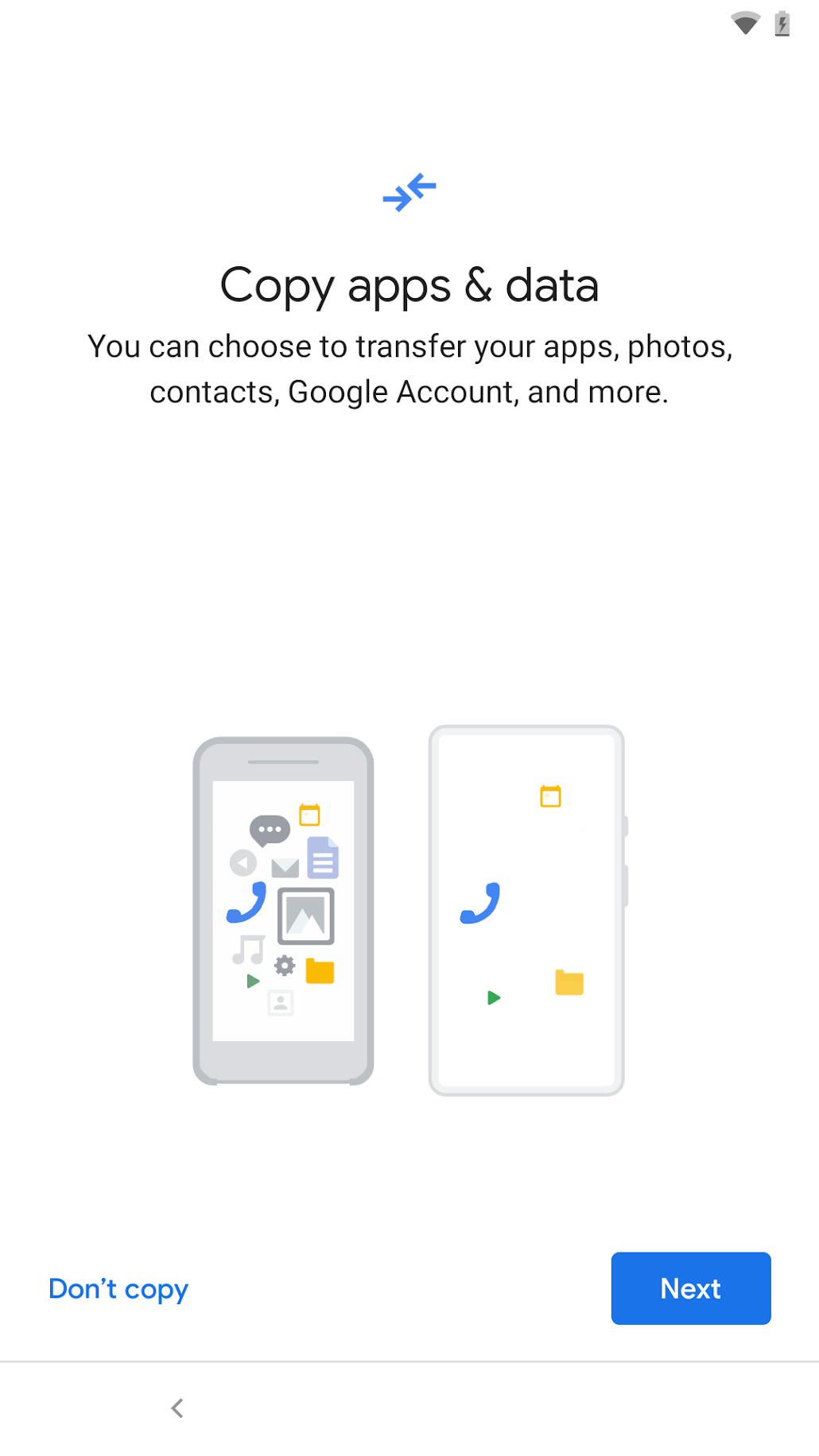
اتّبِع التعليمات لتوصيل الكابل بين الجهازَين المصدر والهدف، ثم تابِع عملية الاستعادة. تأكَّد من الموافقة على الشاشة المعروضة لنسخ حسابك على Google:
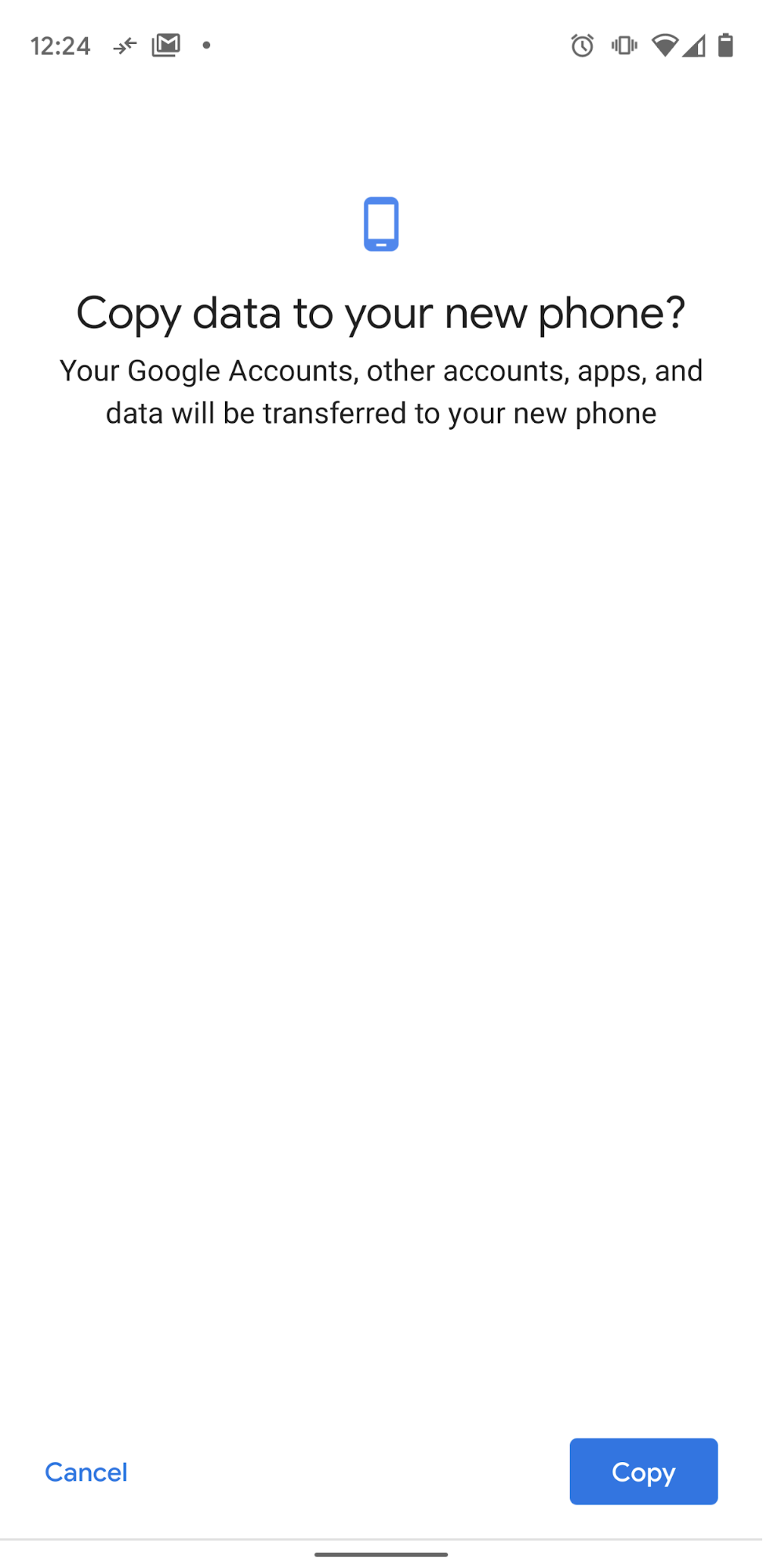
إذا لم يتم نقل حساب Google، لن يتم نقل بيانات Block Store أيضًا.
Samsung Smart Switch
إذا كان الجهاز المستهدف هو Samsung Galaxy، تتوفّر طريقتان لبدء عملية الاستعادة: 1) من عملية الإعداد الأوّلية أو 2) من خلال تشغيل Smart Switch خارج عملية الإعداد.
لبدء عملية النقل من خلال الإعداد، انقر على "التالي" في الشاشة المعروضة واتّبِع التعليمات لإكمال عملية النقل من جهاز إلى آخر:
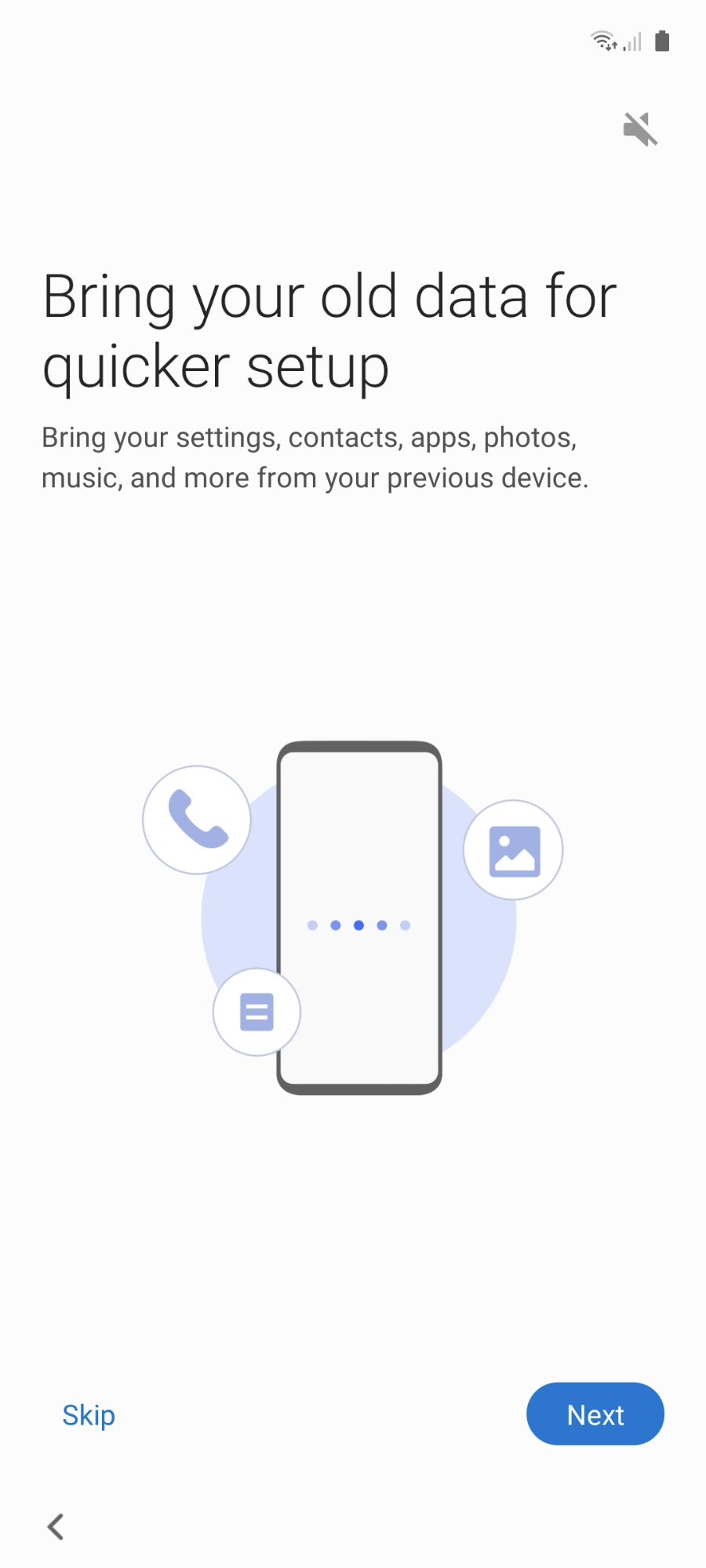
كما هو الحال مع عملية نقل البيانات باستخدام كابل Google، تأكَّد من الموافقة على نقل البيانات إلى حساب Google. وفي حال عدم إجراء ذلك، لن يتم نقل بيانات Block Store.
لبدء عملية النقل من خارج عملية الإعداد، ابحث عن تطبيق Smart Switch وشغِّله مباشرةً على كلا الجهازين (إذا لم يكن جهازك المصدر جهاز Samsung، عليك تثبيت تطبيق Smart Switch على هذا الجهاز من متجر Play). يتم نقل بيانات Block Store كجزء من بيانات الحساب، لذا عليك التأكّد من اختيار "الحسابات" في شاشة "اختيار البيانات المراد نقلها" أثناء عملية Smart Switch:
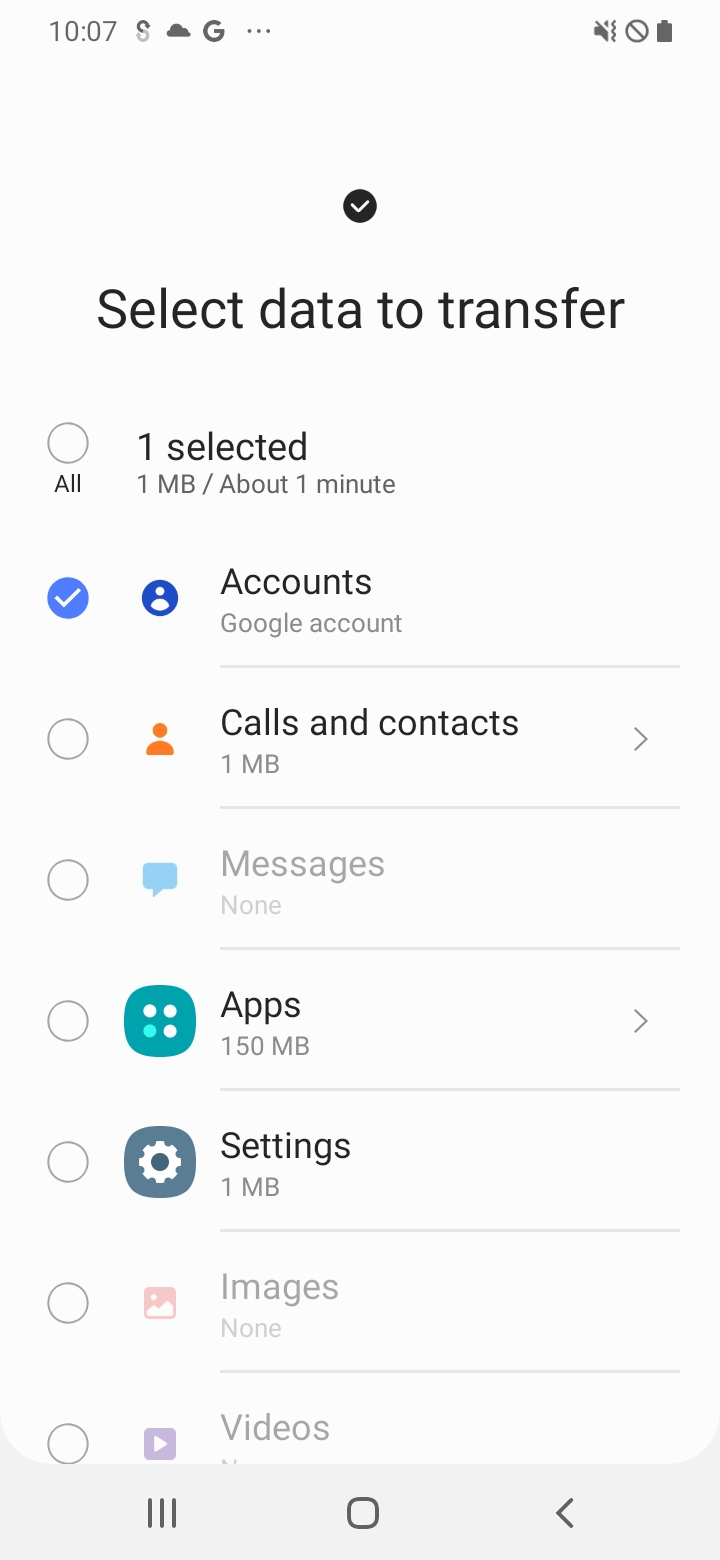
إذا شغّلت تطبيق Smart Switch أكثر من مرة أثناء الاختبار، قد لا تتمكّن من اختيار "الحسابات" في تلك الشاشة عند عمليات النقل اللاحقة (يكون الخيار غير متاح). ويرجع ذلك إلى أنّ الجهاز المستهدف سيتضمّن جميع الحسابات المتوفّرة على الجهاز المصدر. أحد الحلول البديلة هو توفير حسابَين على Google على الجهاز المصدر: الحساب المسجَّل في برنامج Block Store (راجِع المتطلبات الأساسية) وحساب آخر. قبل بدء عملية نقل جديدة باستخدام Smart Switch، عليك إزالة الحساب الثاني من الجهاز المستهدف (من الإعدادات > الحسابات والنسخ الاحتياطي > الحسابات). بعد ذلك، من المفترض أن تتمكّن من اختيار "الحسابات" في شاشة "اختيار البيانات المطلوب نقلها".
استعادة البيانات لاسلكيًا على أجهزة Android
بالنسبة إلى الشركات المصنّعة الأصلية غير التابعة لشركة Samsung والتي لا تتوافق مع مسار كابل Google، انقر على "التالي" في الشاشة المعروضة:
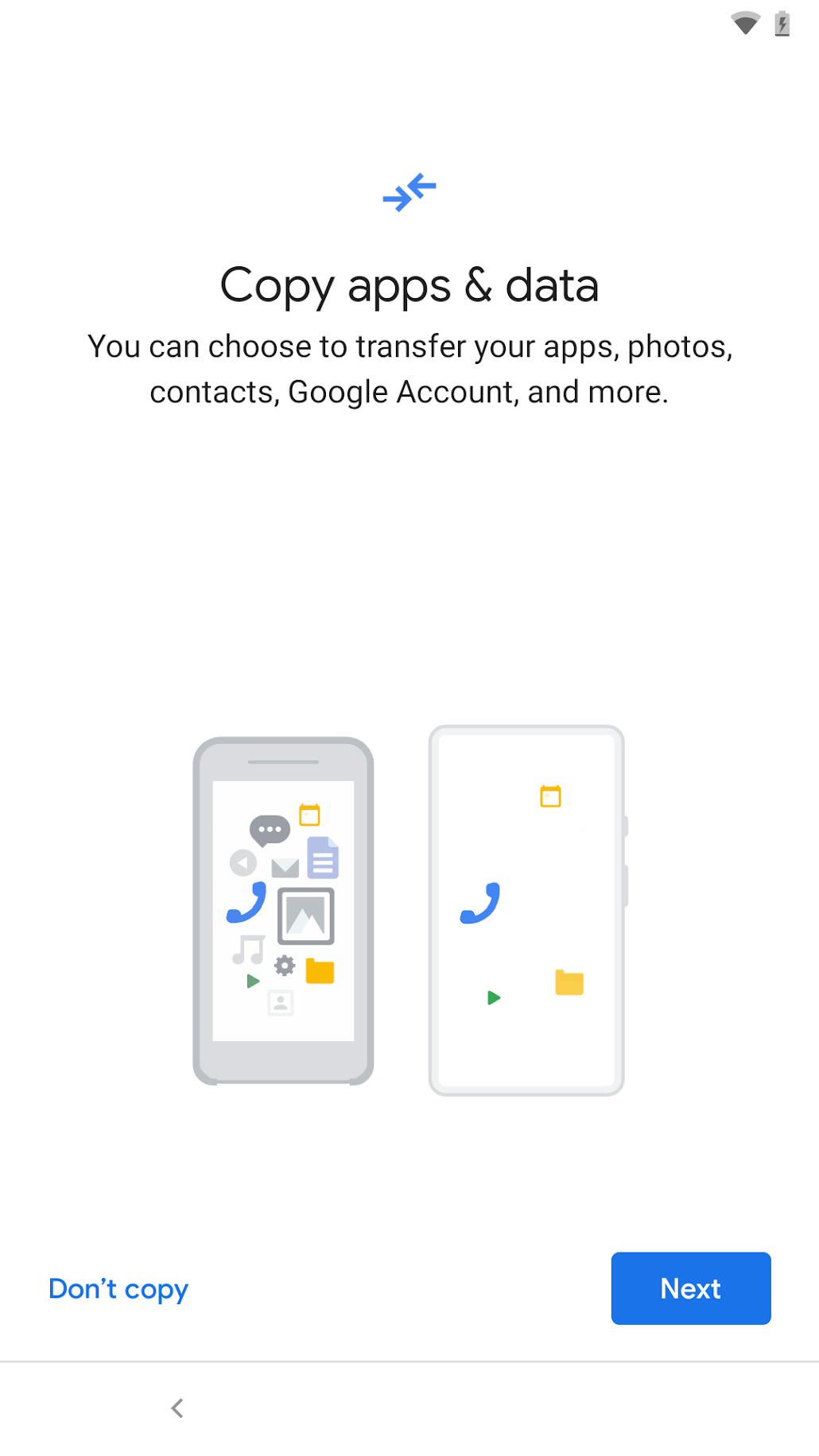
بعد ذلك، من المفترض أن تظهر لك الشاشة الموضّحة أدناه:
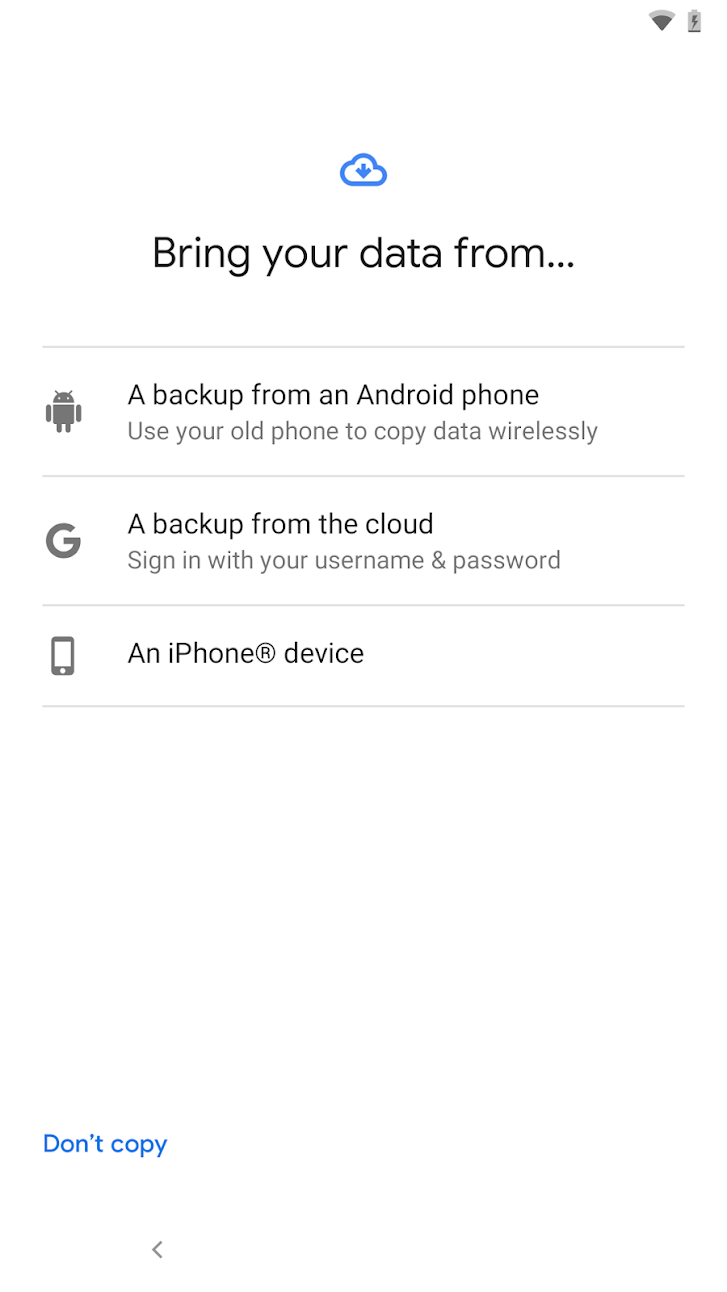
اختَر "نسخة احتياطية من هاتف Android". اتّبِع التعليمات لإكمال عملية الاستعادة. كما هو الحال مع عمليات النقل الأخرى، تأكَّد من الموافقة على نقل حساب Google.
مسار استعادة البيانات من السحابة الإلكترونية المتوافق
في ما يلي خطوات إجراء عملية استعادة البيانات من السحابة الإلكترونية من Google أثناء إعداد الجهاز.
استعادة بيانات Google Cloud
أثناء إعداد Android، انقر على "التالي" في الشاشة المعروضة:
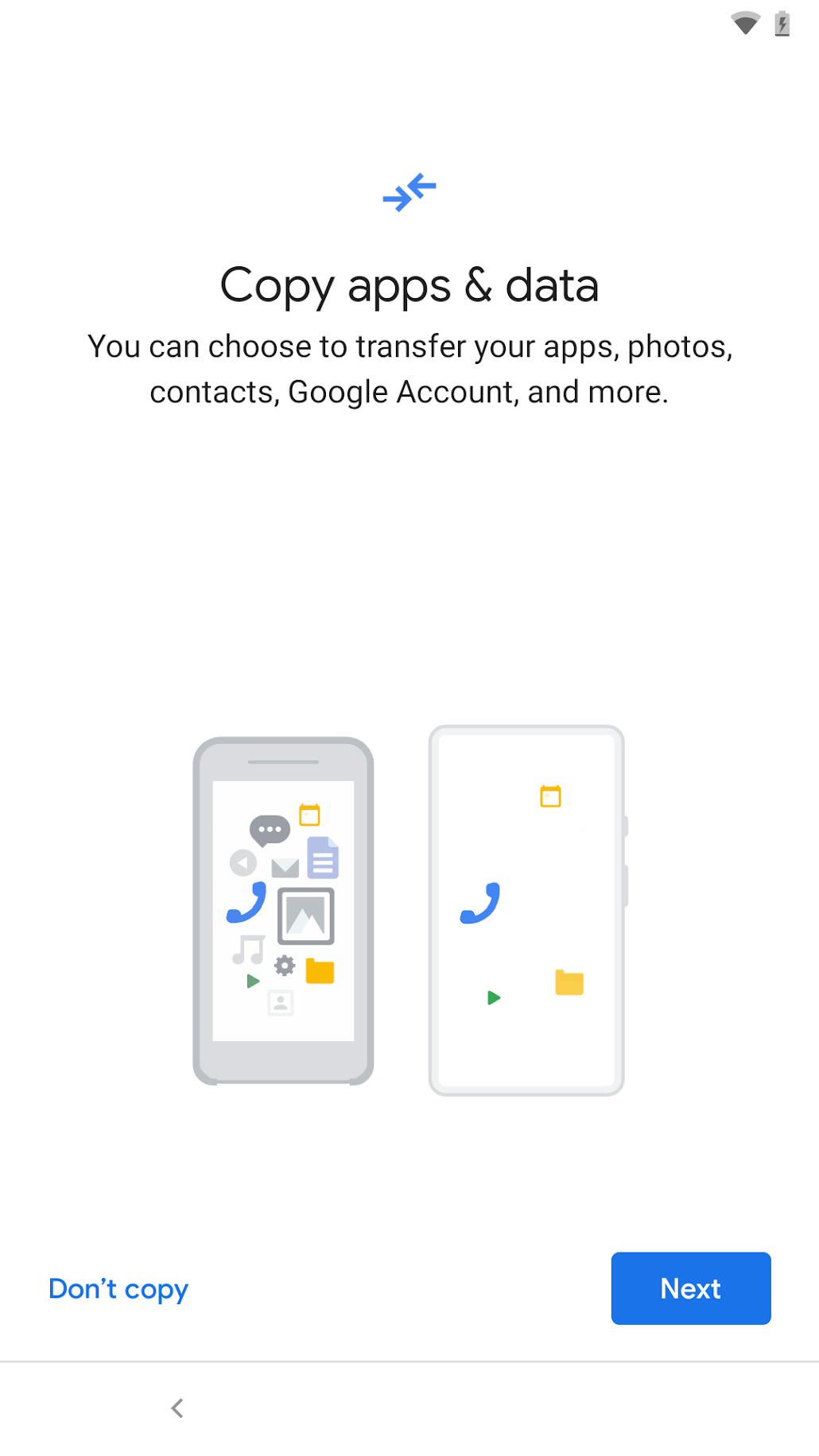
في الشاشة التالية(كما هو موضّح)، انقر على "يتعذّر استخدام الهاتف القديم" لبدء عملية استعادة البيانات من السحابة الإلكترونية. اتّبِع التعليمات الظاهرة على الشاشة لإجراء عملية الاستعادة من السحابة الإلكترونية، بما في ذلك تسجيل الدخول إلى حسابك على Google (يجب أن يكون الحساب نفسه المستخدَم في النسخ الاحتياطي على الجهاز المصدر)، واختيار الجهاز المصدر الذي تريد الاستعادة منه، وما إلى ذلك.
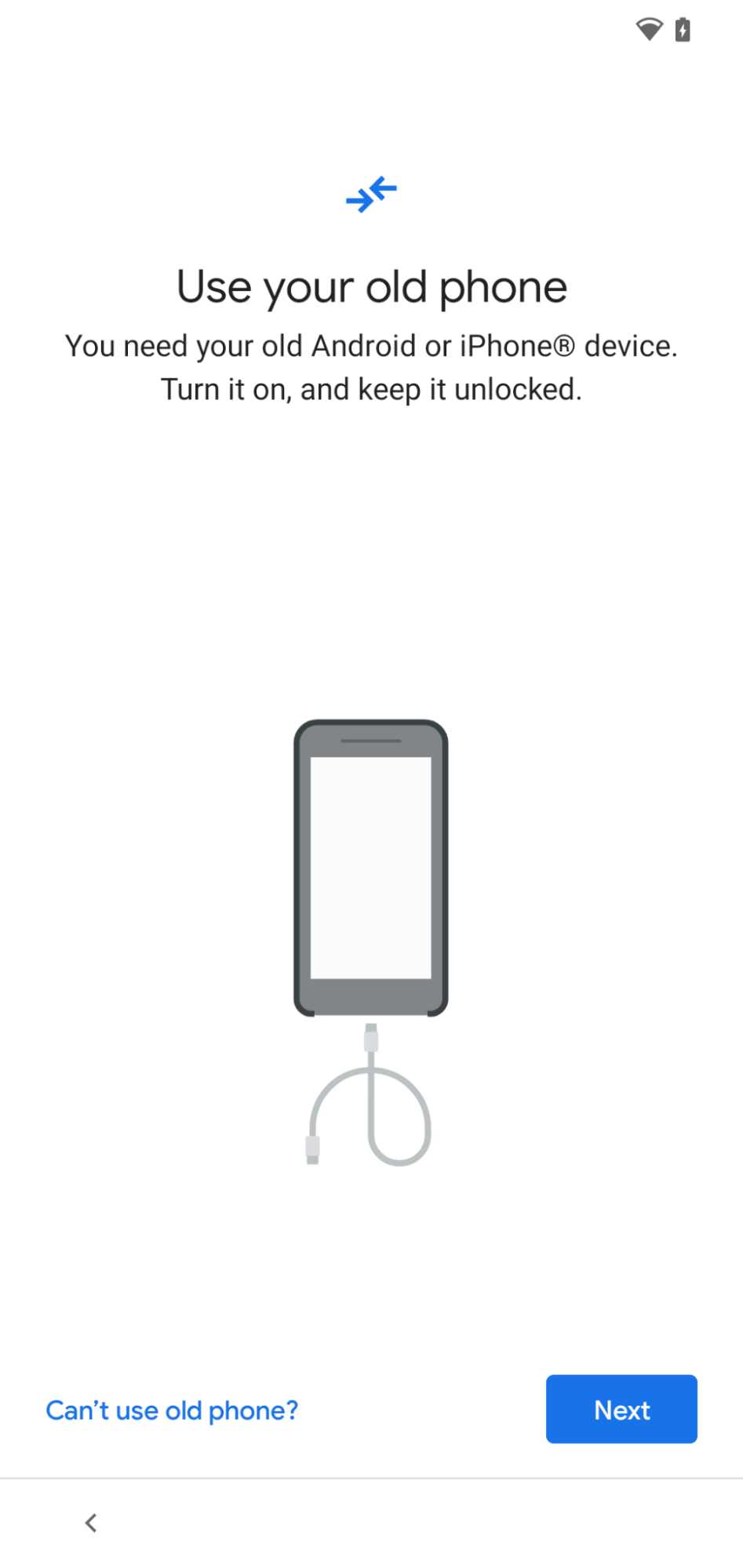
تأكَّد من اختيار تطبيقك لاستعادته (في الشاشة المعروضة) أثناء عملية الاستعادة.
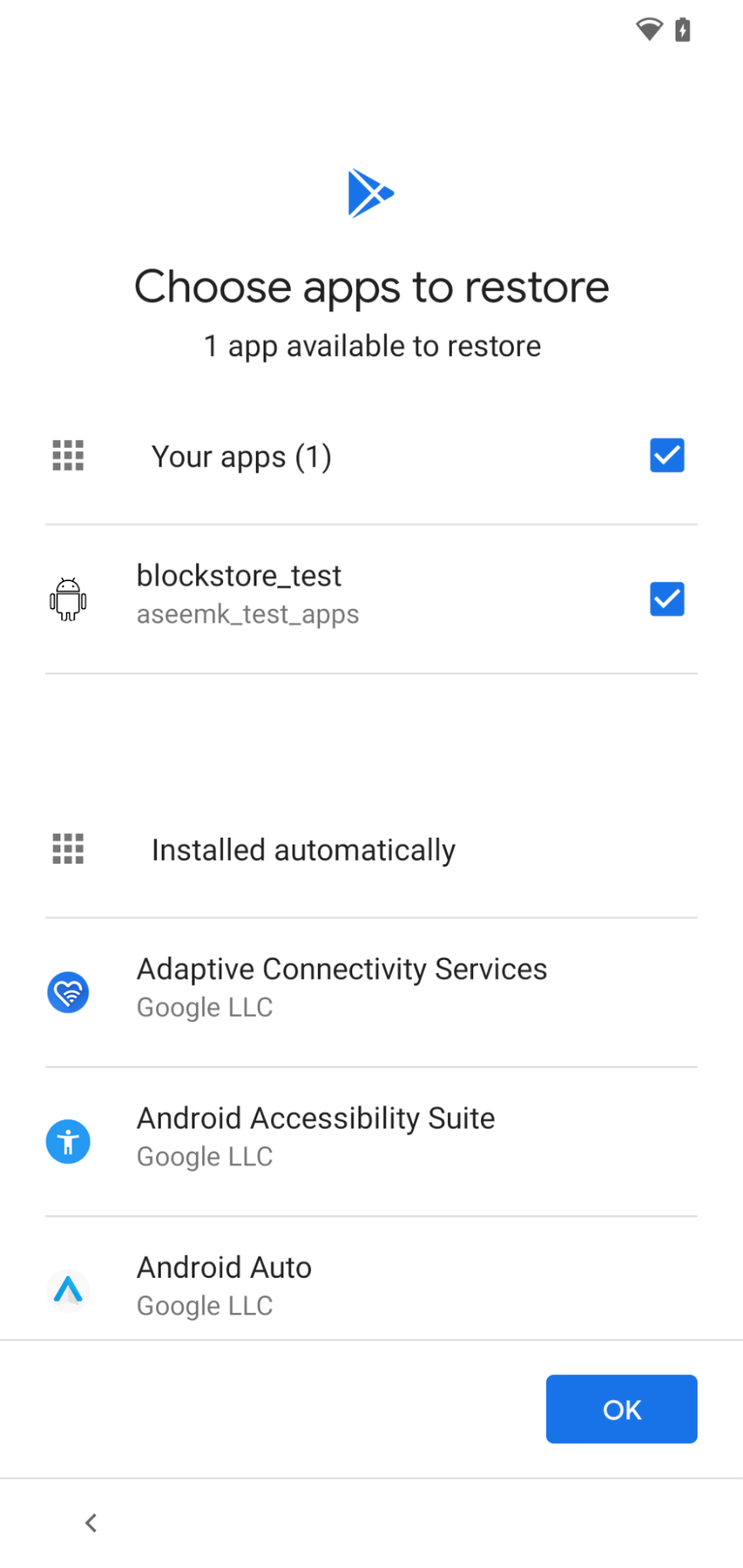
ملاحظات إضافية
- ستأتي دائمًا عملية الاستعادة التي تتضمّن نقل الحساب من Google أولاً قبل أي عمليات استعادة مخصّصة من المصنّع الأصلي للجهاز. في حال الشك، اختَر أول عملية استعادة من جهاز إلى جهاز متاحة لك.
- قد تختلف الشاشات حسب المصنّع الأصلي للجهاز وإصدار Android.
